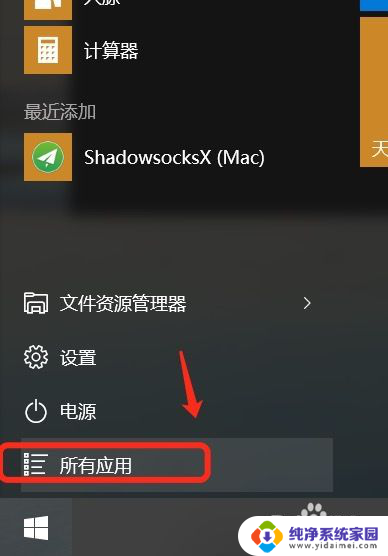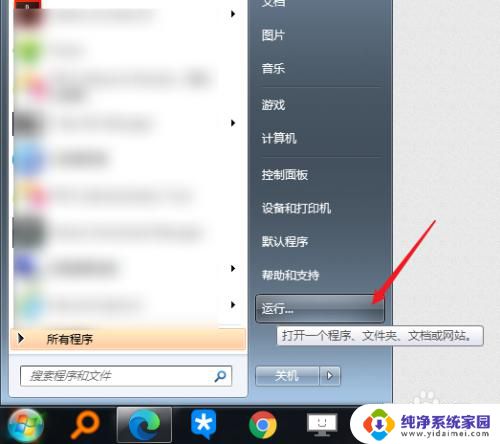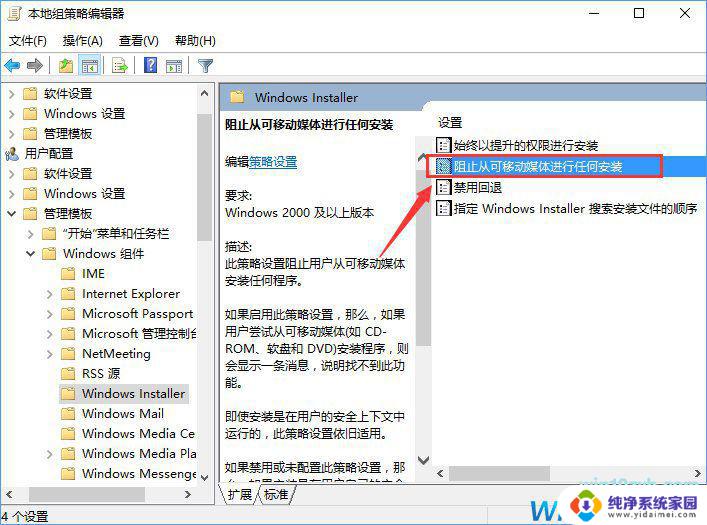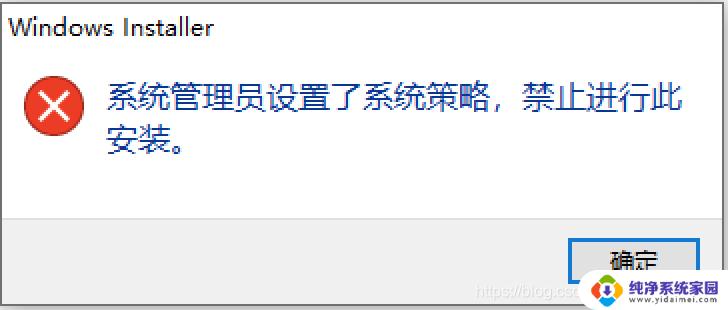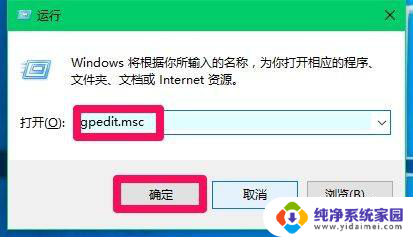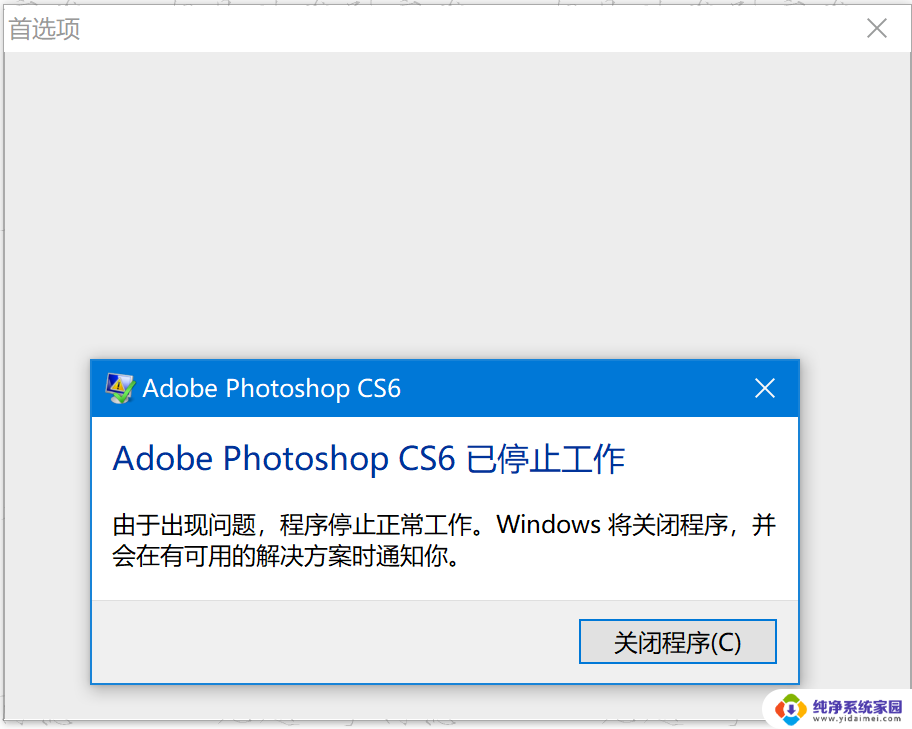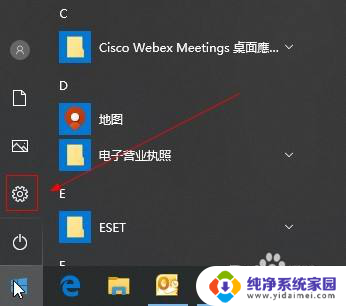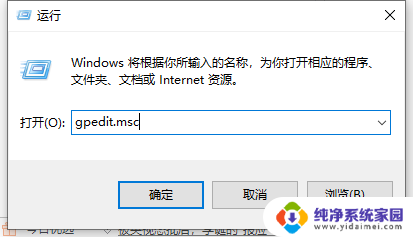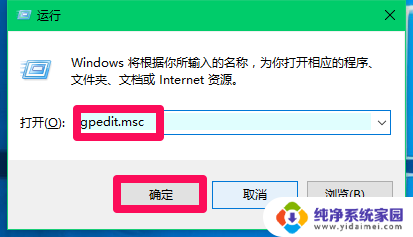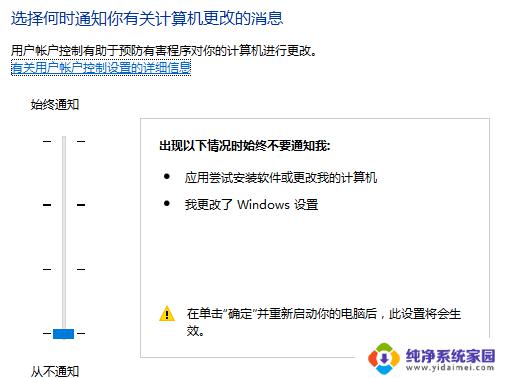系统管理员设置了系统策略,禁止进行此安装win7 Win7 提示系统策略禁止安装的解决方法
系统管理员设置了系统策略,禁止进行此安装win7,在现代化的信息技术时代,操作系统的安装与配置是电脑使用的基础,在某些情况下,我们可能会遇到系统策略设置导致无法安装操作系统的问题,特别是在安装Win7时,系统管理员设置了一些限制,禁止了该操作系统的安装。面对这种情况,我们不必过分担心,因为有解决方法可以帮助我们克服这个问题。
方法一:
1、开始→运行(或者使用Win+R快捷键也能调出运行)。
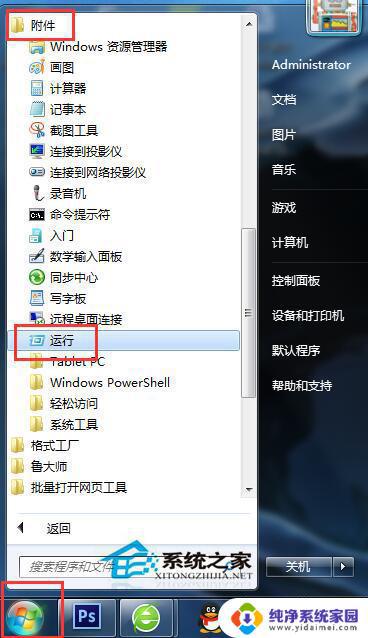
2、在【开始】→【运行】中输入: regedit 按回车键之后,打开注册表编辑器。
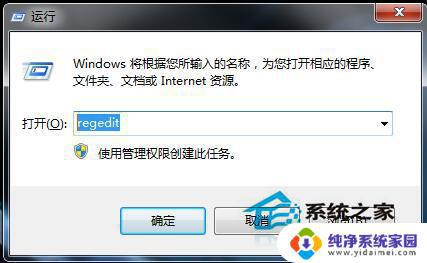
3、依次定位到:HKEY_CLASSES_ROOT\Installer\Products\4080110900063D11C8EF10054038389C 删除这个注册表项目(粗体字)。
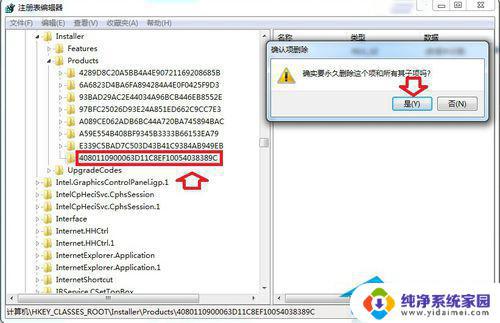
4、按F5键刷新,关闭注册表。再重装应该就可以了。
还有一种情况,以前安装过Office。系统中有残余信息,可以使用微软自产的清理工具移除残余即可。
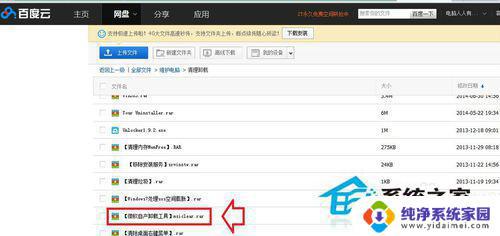
方法二:
1、开始→运行→输入: gpedit.msc 回车打开组策略编辑器。
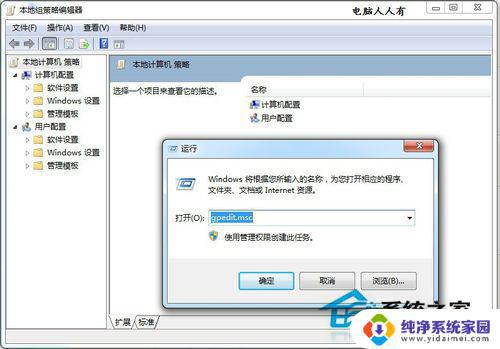
2、用户配置→管理模板→Windows组件→Windows Installer→双击打开阻止从可移动介质进行任何安装。
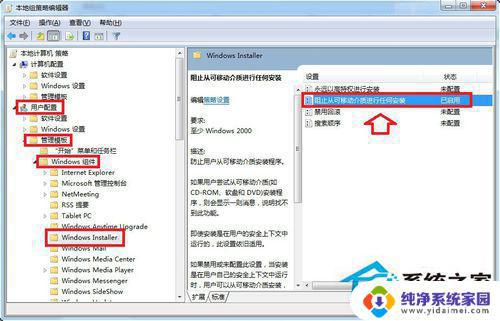
3、如果此策略已启用,这就是问题所在。点击已禁用或者未配置→确定。
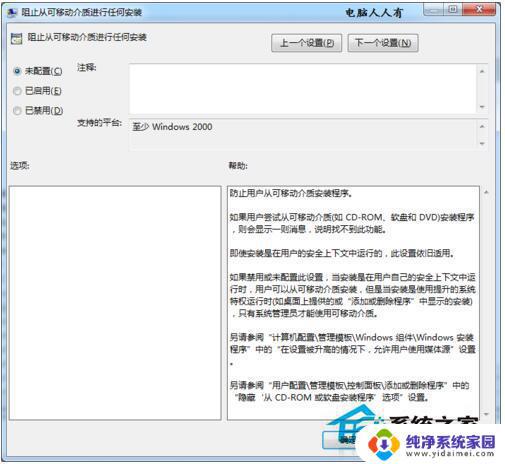
4、再将“永远以高特权进行安装”以同样的方式设置为“已启用”。
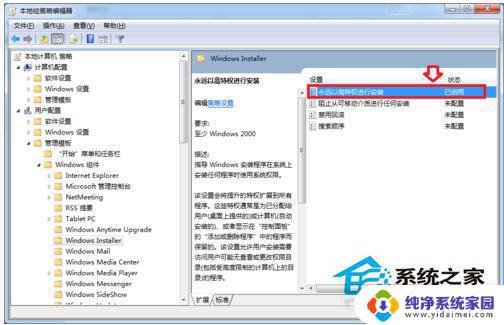
以上是系统管理员设置了系统策略,禁止安装Win7的全部内容,如果您碰到同样的情况,请参照我的方法来处理,希望对大家有所帮助。